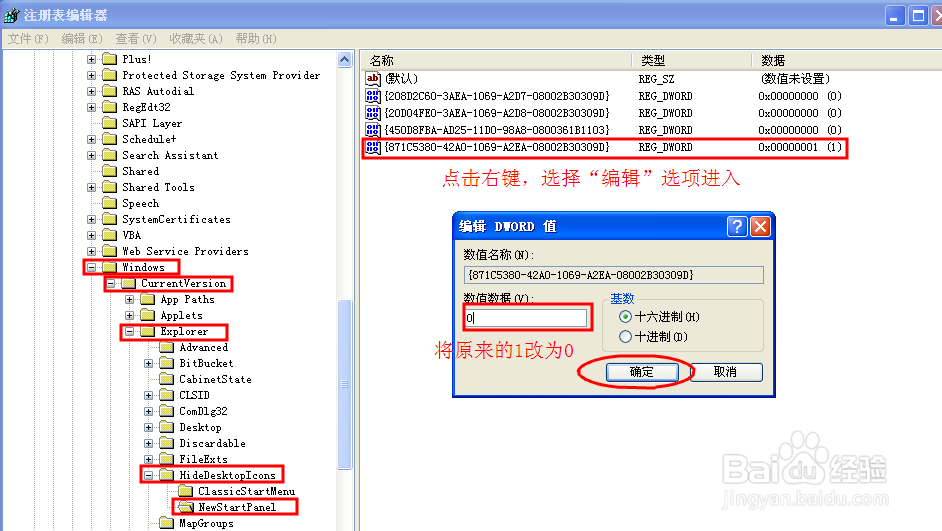桌面IE/Internet Explorer图标不见了如何解决?
1、方法一:打开“我的电脑或者回收站”然后,点击向上按钮,进入到“桌面”文件夹中,在这里面竟然有已经消失了的Internet Explorer图标!将这个Internet Explorer图标复制粘贴到桌面,或者直接将它拖到桌面就行了。
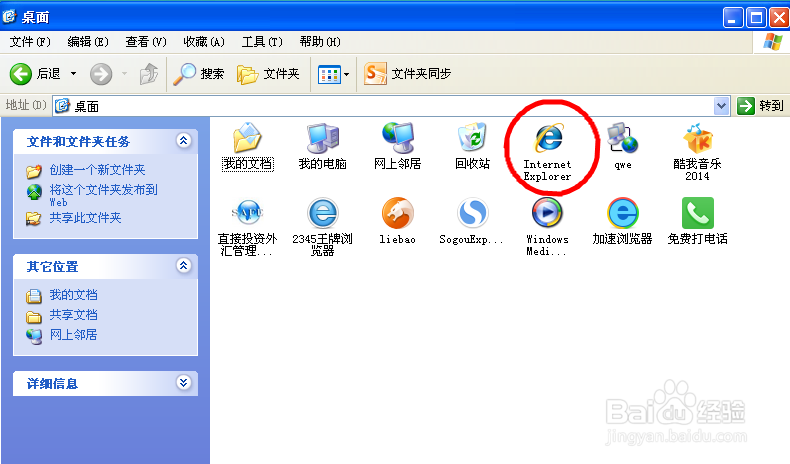
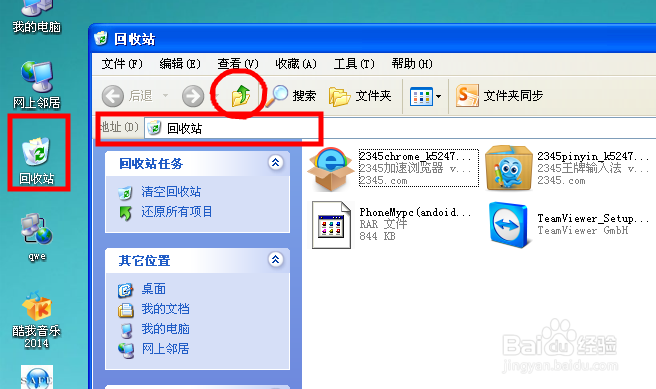
2、方法二:在桌面上点击右键,选择属性打开“显示属性”对话框,然后点击打开“桌面”选项,找到“自定义桌面”按钮,打开“自定义桌面”进入后,弹出一个“桌面项目”的对话框。

3、在弹出的“桌面项目”的对话框中。按一下键盘上的“I”键,然后“确定”,到“显示属性”对话框中再点击“应用”按钮。这是桌面上将会出现Internet Explorer图标。
注意在按下键盘上的“I”键之前,最好用鼠标在“桌面项目”的对话框中的空白处任意点击一下,这样成功率比较高一些,
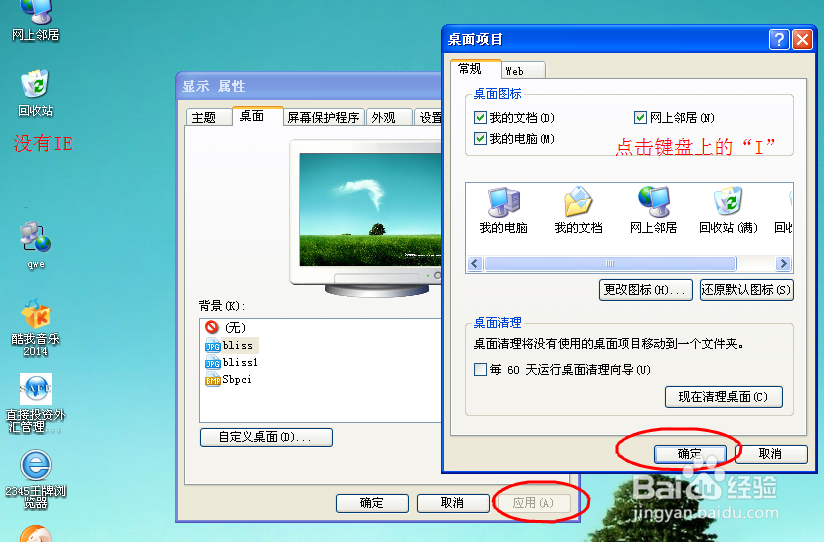
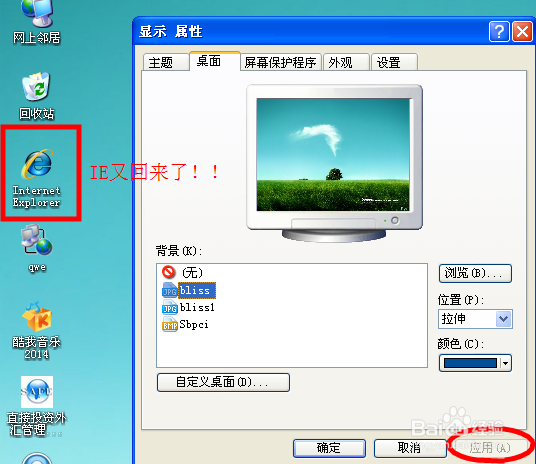
4、方法三:打开我的电脑中的其他的磁盘,比如D盘或者E盘,注意这个方式不能直接在桌面上实现。比如在D盘建立一个文件夹,然后重命名,名称为Internet Explorer.{871C5380-42A0-1069-A2EA-08002B30309D} 。文件夹建立好重命名之后,将这个文件夹复制粘贴到桌面,新的Internet Explorer图标就又回来了! 然后将 Internet Explorer.{871C5380-42A0-1069-A2EA-08002B30309D}的文件夹再删除掉。
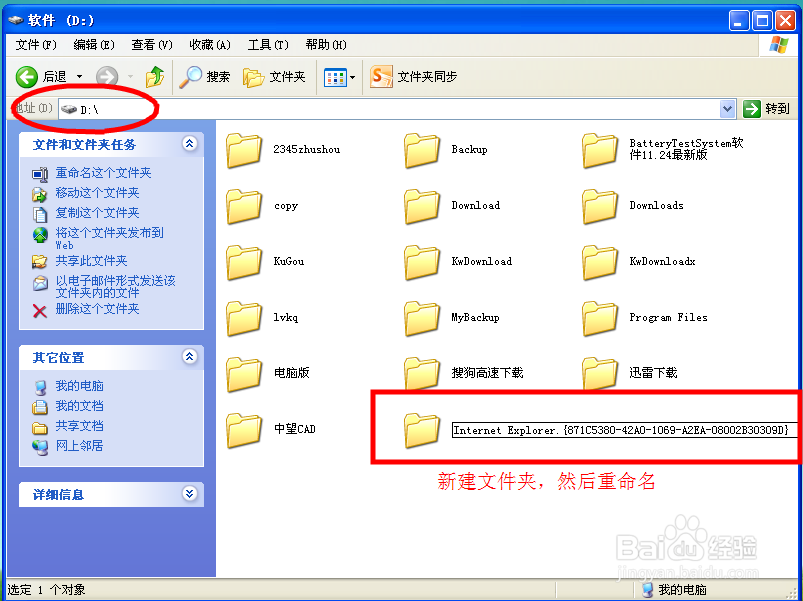
5、方法四:点击“开始”,打开“运行”选项,在运行框中输入 “regedit.exe”打开“注册表编辑器”,
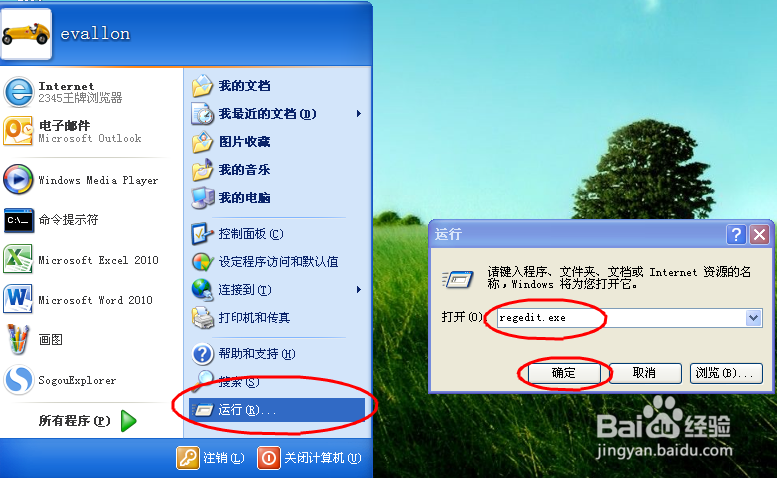
6、在打开的“注册表编辑器”中找到如下的注册表分支HKEY_CURRENT_USER\Software\Microsoft\Windows\CurrentVersion\Explorer\HideDesktopIcons \NewStartPanel 。点击NewStartPanel,在注册表编辑器的右侧找到名为“{871C5380-42A0-1069-A2EA-08002B30309D}”的DWORD (32位)注册表项;
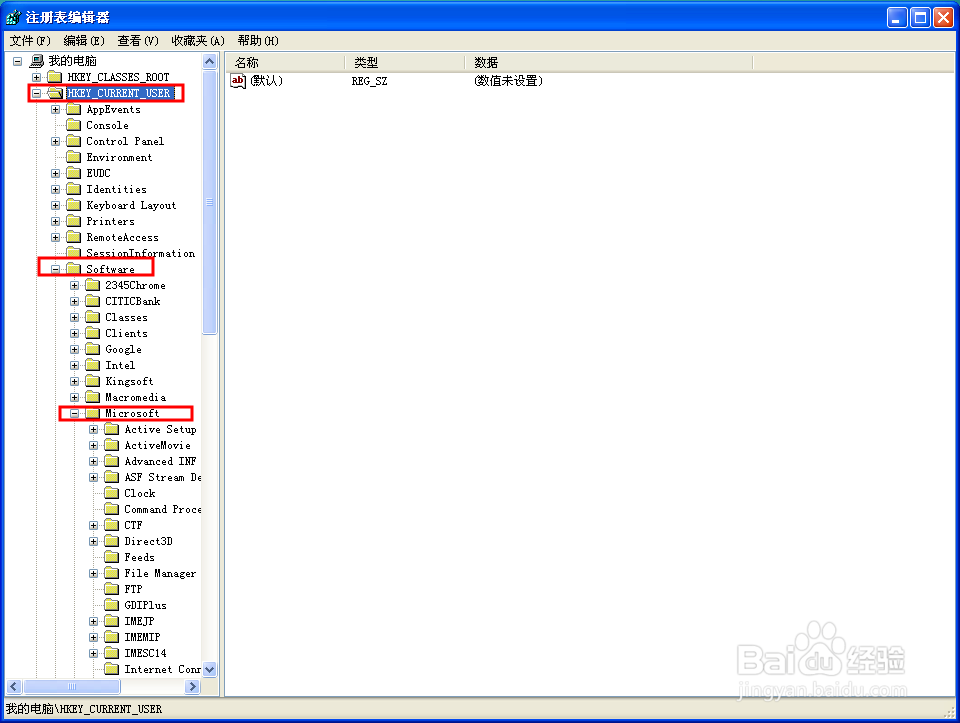
7、点击右键,选择点击“编辑”选项进入,弹出一个“编辑DWORD值”的对话框,将“数值数据”由原来的“1”设为“0”;刷新桌面后即可看到消失的IE图标重新出现了,单击右键可看到相关的Internet浏览设置项。如果没有名为“{871C5380-42A0-1069-A2EA-08002B30309D}”请自行新建一个 。